WordPress通过数据库修改密码
用phpMyadmin打开网站数据库,然后找到wp_users表,在该表里修改WordPress登录密码即可。
删除user_pass字段中的值并将其替换为新密码。在功能列下,从下拉菜单中选择MD5,然后单击Go按钮。
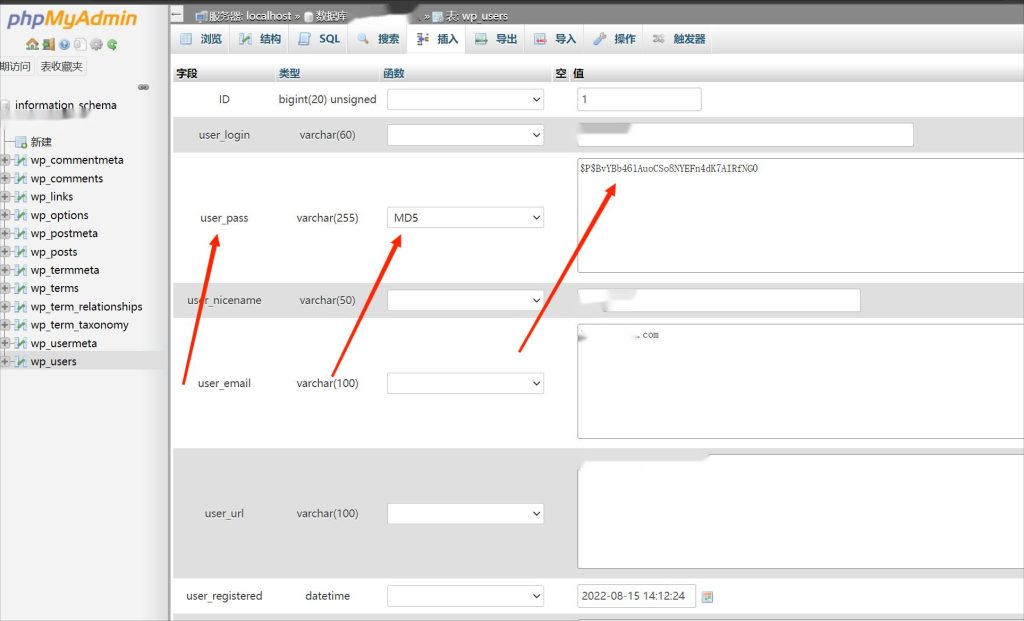
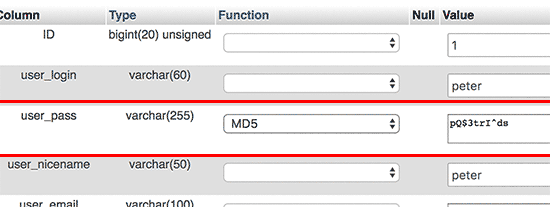
操作完成后就成功修改了WordPress密码。
再整理,再出发,人生是一段不休的自我救赎……
如何从Typecho转移到WordPress?
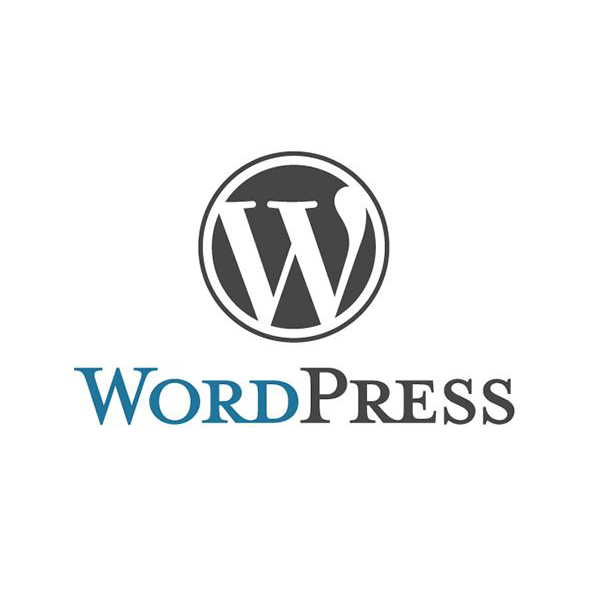
ByeTyp这款插件,工作原理是将Typecho中的数据导出为WordPress可识别的WXR文件,然后再用Wordpress的导入工具导入数据。下面详细介绍一下具体操作。
访问ByeTyp项目主页:https://github.com/ibadboy-net/ByeTyp 下载最新版的插件。下载后将插件上传并安装到Typecho上。注意上传的时候要为插件的文件夹命名为ByeTyp,否则插件将无法正常运行。
使用方法
启用ByeTyp插件后,按照以下顺序操作,导出当前Typecho的数据。
控制台->数据导出->导出XML文件
接下来将导出的xml文件导入到WordPress中。按照这个顺序操作:
工具->导入->WordPress->运行导入器(未安装的话就先安装)->选择文件->上传并导入->选择导入的文章所属的用户,之后提示是否导入媒体,随便点就行
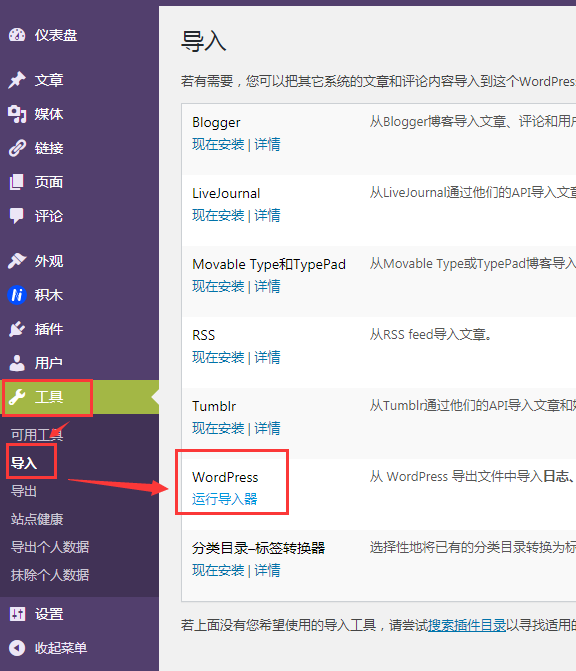
之后你就会看到你在Typecho上的文章、分类目录、标签、评论等数据都出现在了WordPress上,但是别急着高兴,因为我们还没能将附件也导入过来。
迁移附件
将Typecho站点中的/usr/uploads目录下面的文件转移到WordPress的/wp-content/uploads目录下。之后在数据库中替换图片资源路径,执行以下SQL语句:
UPDATE wp_posts SET post_content = REPLACE( post_content, '/usr/uploads/', '/wp-content/uploads/');
UPDATE wp_posts SET post_content = REPLACE( post_content, '旧网站域名', '/新网站域名');UPDATE wp_posts SET post_content = REPLACE( post_content, 'https://www.zxw.pub/', 'https://www.zxw.pub/')切记,上面的SQL语句替换代码依据自己的情况酌情处理。
这样,整个之前Typecho站点的数据都转移到Wordpress系统下了。
如果你是站长并且有数据库管理权限就可以
打开phpmyadmin可以编辑以下两个关联的表forum_post和forum_thread
搜索该帖子的tid并且编辑该条记录
forum_thread编辑该条记录的dateline字段
该字段是用时间戳记录的
可以搜索时间戳转换工具把需要改动的时间转换后输入并提交修改
post表也同样搜索同样的tid并且找到1楼的帖子编辑dateline字段
把需要改动的时间转换后输入并提交修改
这就是唯一可以修改的方法
要么就是安装插件也是可以修改的
改这个数据库的表pre_forum_threadmod,就可以删掉discuz移动标记
DELETE FROM `pre_forum_threadmod` WHERE `action`='MOV'自动加载类文件时发生错误,类名【core\basic\Kernel】
这是由于Kernel.php 这个文件被误删除了,一般是阿里云的虚拟主机,阿里云那边认为这个文件有风险,可以重新上传这个模板。
方法:重新下载模板,随便选择一个pbootcms的模板都可以,下载后传到 /core/basic/ 文件夹里即可
————————————————
wordpress使用memcached缓存来加速网站
实测效果很好,网站速度比较慢的可以尝试下。
启用memcached缓存之前,首先在服务器安装memcached,并且在网站所使用的PHP里安装memcached扩展。
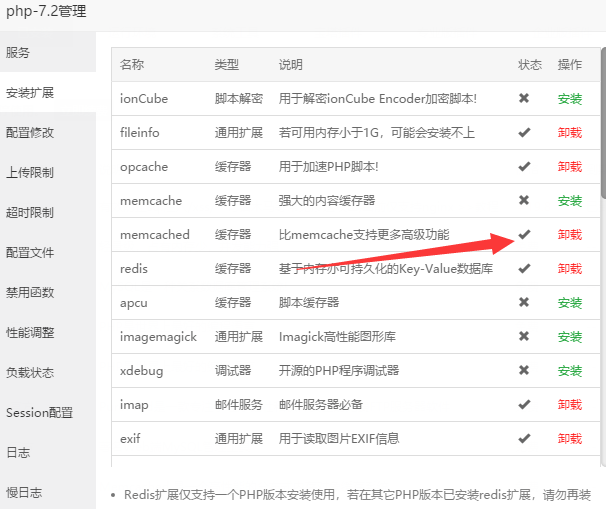
如何在服务器安装memcached应该不用多说了吧宝塔上点一下就安装了。安装完成后也不需要你做什么设置。
怎么看缓存有没有生效?
打开你的网站随便刷新几下,然后打开宝塔面板的memcached,看负载状态。
看下命中率,已使用的缓存等就可以知道了。
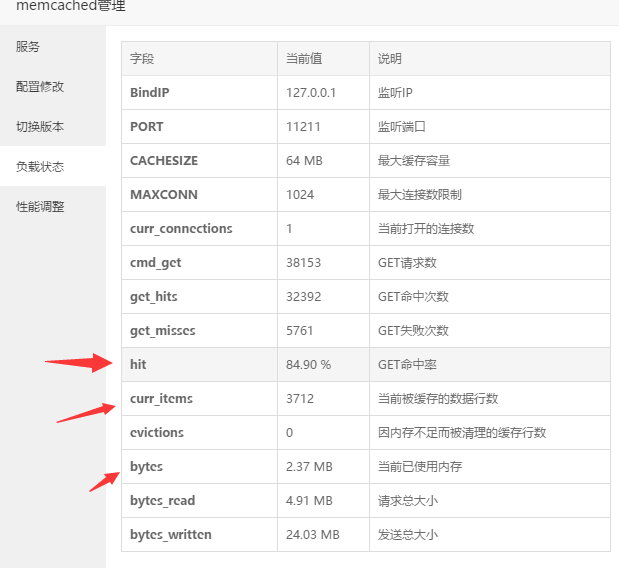
在网站根目录的wp-config.php文件内加入下面的代码
global $memcached_servers;
$memcached_servers = array(
array(
'127.0.0.1', // Memcached server IP address
11211 // Memcached server port
)
);
127.0.0.1是默认的本机memcached,一般不要改。11211是默认端口,也不用改。不对外使用的话服务器也不要放行这个端口。
启用计算机 F10 一键恢复出厂
计算机内置的 F10 系统恢复出厂功能,能短时间内帮您将计算机系统恢复到初始状态。
系统恢复出厂会删除 C 盘中数据(也包含桌面文件、下载、文档等个人数据),请您备份 C 盘内的个人数据。
将计算机连接电源,开机过程中长按或点按 F10 键。
进入界面后,根据界面提示进行恢复出厂。
开始-选项-信任中心-隐私选项-隐私设置-所有连接体验和下载联机内容的体验打上勾。再打开就会有联机模板啦
1,在根目录里面放置404页面
2、在如下配置,去掉“网站设置” -=》 配置文件 =》404前置#号
#SSL-END
#引用重定向规则,注释后配置的重定向代理将无效
include /www/server/panel/vhost/nginx/redirect/www.emc.wiki/*.conf;
#ERROR-PAGE-START 错误页配置,可以注释、删除或修改
error_page 404 /404.html;
#error_page 502 /502.html;
#ERROR-PAGE-END打开:/source/class/discuz/discuz_application.php
搜索:
if(isset($_GET['formhash']) && $_GET['formhash'] !== formhash()) {
system_error('request_tainting');
}
改为:
if(isset($_GET['formhash']) && $_GET['formhash'] !== formhash()) {
//system_error('request_tainting');
//header('HTTP/1.1 301 Moved Permanently');
header("Location: https://".$_SERVER['HTTP_HOST']."/member.php?mod=logging&action=login");
exit;
}
备注:https根据实际情况修改http